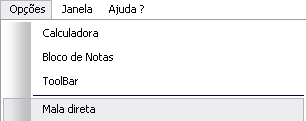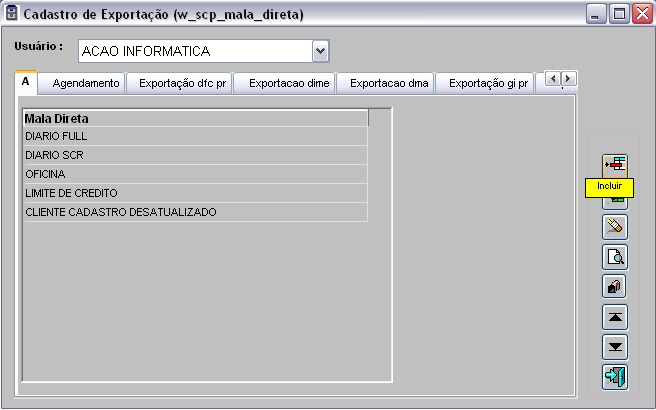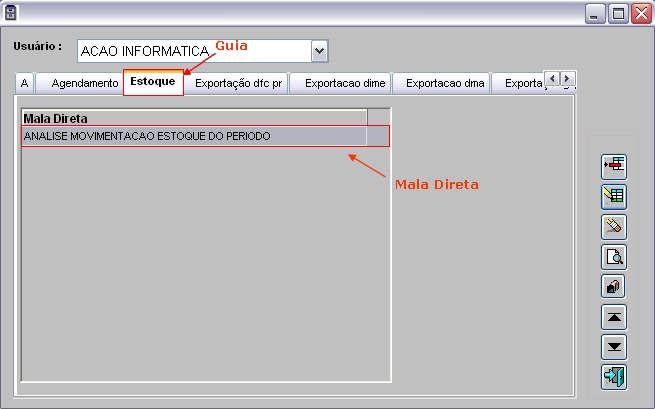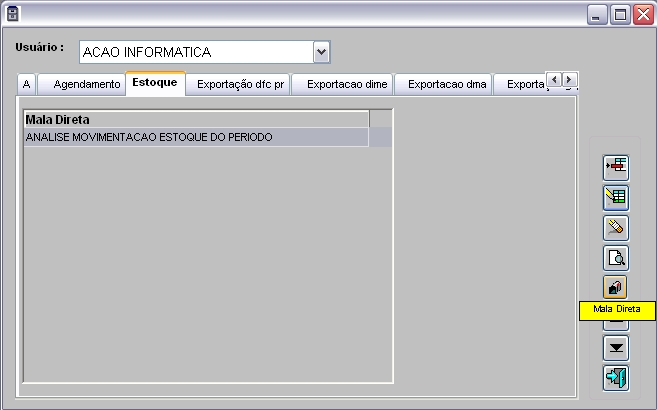De Dealernet Wiki | Portal de Soluēćo, Notas Técnicas, Versões e Treinamentos da Aēćo Informįtica
(āConfigurando Mala Direta) |
(āConfigurando Mala Direta) |
||
| Linha 429: | Linha 429: | ||
A configuraĆ§Ć£o de cada mala direta ocorre uma Ćŗnica vez para que possa ser gerada. | A configuraĆ§Ć£o de cada mala direta ocorre uma Ćŗnica vez para que possa ser gerada. | ||
| - | '''1.''' No menu principal ir '''OpƧƵes''' e '''Mala Direta'''; | + | '''1.''' No menu principal ir '''OpƧƵes''' e '''Mala Direta'''; |
| + | |||
| + | [[Arquivo:Maladireta1.jpg]] | ||
| - | |||
| - | |||
'''2.''' Na janela ''Cadastro de ExportaĆ§Ć£o'' clique '''Incluir'''; | '''2.''' Na janela ''Cadastro de ExportaĆ§Ć£o'' clique '''Incluir'''; | ||
EdiĆ§Ć£o de 15h39min de 27 de agosto de 2010
Tabela de conteĆŗdo |
IntroduĆ§Ć£o
A Mala Direta Ć© uma ferramenta que possibilita transferir dados do sistema para um arquivo com extensĆ£o doc; xls ou txt; auxiliando no gerenciamento de informaƧƵes da concessionĆ”ria.
A mala direta encontra-se disponĆvel em todos mĆ³dulos do sistema. As malas diretas sĆ£o:
1. 500 Produtos GenuĆnos Populares 2. Agendamento de ServiƧos 3. Anal Venda VeĆculo 4. Anal Venda VeĆculo 2 5. Anal Venda VeĆculo com SomatĆ³rio 6. Anal Venda VeĆculo com Tipo de Pgto 7. AnĆ”lise Estoque PerĆodo 8. AnĆ”lise Vendas VeĆculos 9. Arquivo SCI F 10. Arquivo SCI J 11. Auditoria Semi-Novos 12. Autopart RelatĆ³rio F31 13. AutoService Notas 14. Cadastro Clientes 15. Cadastro Clientes Pis/Cofins 16. Campanha VeĆculo Ilha Chassi 17. Carsale VeĆculo Novo 18. Carsale VeĆculo Usado 19. ClassificaĆ§Ć£o ABCV Teste 18. Carsale VeĆculo Usado 19. ClassificaĆ§Ć£o ABCV Teste 20. Cliente JurĆdico 21. Cliente Oficina que nĆ£o Comprou Novos 22. Cliente Segmento Mercado 23. Cliente sem Movimento VeĆculo 24. Cliente Vendedor 25. Clientes ABS 26. Clientes Aniversariantes 27. Clientes Aniversariantes Ativos 28. Clientes Aniversariantes Dezembro 29. Clientes Aniversariantes Estoque 30. Clientes Aniversariantes FĆsica 31. Clientes Aniversariantes Nota Fiscal 32. Clientes Aniversariantes VeĆculos 33. Clientes Ćrea GeogrĆ”fica MarajĆ³ 34. Clientes Ausentes 35. Clientes Ausentes BalcĆ£o 36. Clientes BalcĆ£o Oficina 37. Clientes Bradesco 38. Clientes Bradesco Sacado 39. Clientes Cadastro Desatualizado 40. Clientes Campanha Ausentes 41. Clientes com EndereƧo CobranƧa 42. Clientes com VeĆculos 43. Clientes com VeĆculos Pessoa FĆsica 44. Clientes Compraram 45. Clientes da Campanha 46. Clientes de Fatura 47. Clientes de Mercado SOF 48. Clientes do Vendedor 49. Clientes em Atraso 50. Clientes em Atraso sem ObservaĆ§Ć£o 51. Clientes EspecĆficos 52. Clientes Faturamento Oficina 53. Clientes Faturamento Oficina2 54. Clientes Faturamento Oficina3 55. Clientes Fornecedores 56. Clientes Honda 57. Clientes Inativos 58. Clientes Limite CrĆ©dito Utilizado 59. Clientes MarajĆ³ 60. Clientes nĆ£o Passaram Oficina 61. Clientes nĆ£o Passaram Oficina Data 62. Clientes Oficina 63. Clientes Oficina Passagens 64. Clientes Oficina Passagens Completa 65. Clientes Oficina sem Garantia 66. Clientes Oficina TMO 67. Clientes Oficina\PeƧas\ServiƧos 68. Clientes Oficina\PeƧas\ServiƧos2 69. Clientes Oficina\PeƧas\ServiƧos3 70. Clientes Oficina\PeƧas\ServiƧos4 71. Clientes Passaram na Oficina 72. Clientes Por Tipo 73. Clientes Por Tipo de O.S. 74. Clientes que Compraram 75. Clientes que Compraram 1 76. Clientes que Compraram com Telefone 77. Clientes que Compraram VeĆculos 78. Clientes que Compraram VeĆculos e fizeram RevisĆ£o 79. Clientes que Compraram VeĆculos por Cidade 80. Clientes que Compraram VeĆculos por Estoque 81. Clientes que Passaram na Oficina 82. Clientes que Passaram na Oficina Ducato 83. Clientes Recompra VeĆculos 84. Clientes RevisĆ£o 85. Clientes sem Movimento 86. Clientes sem Movimento por Empresa 87. Clientes UAB 88. Clientes Ćltima Compra 89. Clientes VeĆculos 90. Clientes VeĆculos Modelo 91. Clientes VeĆculos Modelo Fone 92. Clientes VeĆculos Opcional 93. Clientes VeĆculos Tipo Estoque 94. Clientes VeĆculos Usados 95. Clientes VeĆculos Vendedor 96. Clientes VeĆculos\Oficina\PeƧas 97. Clientes Vendas BalcĆ£o Mo 98. Clientes Venda PeƧas 99. Clientes X VeĆculos 100. ComissƵes Vend Usados 101. ComissƵes Vendedores 102. ComissƵes Vendedores Azzurra 103. ComissƵes Vendedores Azzurra Emp 104. Compraram VeĆculos Sexo Estado Civil 105. Compras VeĆculos Montadora 106. Compras Vendas VeĆculos 107. Contas a Receber 108. Contato VeĆculos Garantia 109. CrĆ©dito de ICMS AquisiĆ§Ć£o em SaĆda para fora do Estado 110. CurrĆculo Pagamento 111. Curva Abc Fornecedor 112. Custo Scania 2 113. DeclaraĆ§Ć£o 114. DeclaraĆ§Ć£o DomicĆlio 115. Demanda AplicaĆ§Ć£o 116. DemonstraĆ§Ć£o ICMS Recuperar 117. DGR Vendas ServiƧos 118. DiĆ”rio Auxiliar 119. DiĆ”rio Auxiliar Archanjo 120. DiĆ”rio Auxiliar Cheques 121. DiĆ”rio Auxiliar Contas a Pagar 122. DiĆ”rio Auxiliar Contas a Pagar\Contas a Receber 123. DiĆ”rio Auxiliar Credeb 124. DiĆ”rio Auxiliar Empresa 125. DIME 126. Direta Contas a Receber TĆtulos Baixados 127. DMA 128. DMS 129. EAD RelatĆ³rio Ficha Produto Movimento 130. Entrada VeĆculo Usado 131. Entradas e SaĆdas VeĆculos Novos Dados 132. Entradas e SaĆdas VeĆculos Novos Mestre 133. Entradas e SaĆdas VeĆculos Novos Total 134. Entradas SubstituiĆ§Ć£o VeĆculo 135. Envio PĆ³s-Vendas 136. Envio SMS 137. Envio Vendas 138. Escrita Fiscal: DFC Registro2 139. Escrita Fiscal: DFC/GI Registro1 140. Escrita Fiscal: GI Registro2 141. Estoque de PeƧas 142. Estoque PeƧas On-line 143. Estoque VeĆculos 144. Estoque VeĆculos Usados 145. Estorno Produtos Tributados 146. Etiqueta Livro Garantia 147. Etiqueta Manual Garantia VW 148. Etiqueta Produtos 2 149. Etiqueta VeĆculo 150. EvoluĆ§Ć£o Vendas 151. Exp IN86494 152. Exp IN86495 153. ExportaĆ§Ć£o InstruƧƵes Normativas 154. ExportaĆ§Ć£o Mailing Renault 155. ExportaĆ§Ć£o OperaĆ§Ć£o de Compras 156. ExportaĆ§Ć£o Pedido Honda 157. ExportaĆ§Ć£o Pedido Yamaha 158. ExportaĆ§Ć£o Proc IN65802 159. ExportaĆ§Ć£o Proc InstruƧƵes Normativas 160. ExportaĆ§Ć£o Procedure 161. ExportaĆ§Ć£o Procedure IN65802 162. Extrato de Conta 163. Falta Comparecimento Cliente 164. Faturamento MecĆ¢nico 165. Faturamento MecĆ¢nico2 166. Faturamento Mensal ServiƧos 167. Faturamento por Vendedor AcessĆ³rios 168. FG5 PeƧas a Devolver 169. Ficha Financeira 170. Ficha Financeira Pedido 171. Ficha Seg 172. Ficha VeĆculo 173. Filtra Clientes Cadastrados 174. Fluxo de Caixa 175. Ford Itens Back Order 176. Fornecedores com Notas de Entrada 177. Fornecedores por Natureza de OperaĆ§Ć£o 178. Genova PeƧas Empresas 179. Gera Crmnet VeĆculos Novos 180. Gera Crmnet VeĆculos Usados 181. GestĆ£o Estoque PeƧas 182. GIA SĆ£o Paulo 183. GIA Tocantins 184. Giro VeĆculos 185. Gra CRMnet PeƧas 186. Gra CRMnet VeĆculos Novos 187. Gra CRMnet VeĆculos Usados 188. InformaƧƵes Clientes 189. InformaƧƵes do Produto 190. InformaƧƵes Empresa 191. InventĆ”rio PeƧas Tributadas 192. InventĆ”rio PreƧo MĆ©dio 193. Itens C com Demanda 194. Itens nĆ£o Movimentados 195. Iveco TOP500 Produtos 120Dias 196. Lavagem VeĆculos 197. Limite CrĆ©dito 198. Limite CrĆ©dito Departamento 199. Lista Branca 200. Lista Parcelas Financeiras 201. Lista Produtos Seguradora 202. Mapa ApuraĆ§Ć£o Icms Antecipado 203. Mercedes Plano AtuaĆ§Ć£o Comercial 204. Mega Dealer Contatos 205. Mix Internet 206. Movimento Produtos por PerĆodo 207. Movimentos Bali 208. MS Exporta Cliente Moto 209. Multa CobranƧa 210. Nota Fiscais de Venda Emitidas 211. Nota Por Natureza de OperaĆ§Ć£o 212. Nota Por Natureza de OperaĆ§Ć£o Iveco 213. Nota Produtos Pedidos Volumes 214. Notas CIAP 215. Notas do Romaneio 216. Notas Fiscais de Entrada MonofĆ”sico 217. Notas Fiscais de Entrada VeĆculos Usados 218. Notas Fiscais de Entrada RejeiƧƵes Cidades 219. Notas Fiscais de Entrada RejeiƧƵes Clientes 220. Notas Fiscais de Entrada RejeiƧƵes Produto 221. Notas Entrada 222. Notas Entrada Emitidas 223. Notas Fiscais Emitidas 224. Notas Fiscais Emitidas Departamento 225. Notas Fiscais Entrada e SaĆda de Produtos 226. Notas Fiscais Produtos 227. Notas Oficina 228. Notas PeƧas GM 229. Objetos SeguranƧa 230. ObrigaƧƵes Pagas por Departamento 231. ObrigaƧƵes Pagas por Rateio Departamento 232. ObrigaƧƵes por Data EmissĆ£o 233. Oficina Iveco CSI 234. Oficina Pesquisa FuncionĆ”rio 235. Oficina RelatĆ³rio Ficha Seguimento O.S. 236. Oficina RelatĆ³rio O.S. Encerradas 237. OperaĆ§Ć£o de Compras 238. O.S. Aberta por Recepcionista 239. O.S. Apontadas NĆ£o Vendidas 240. O.S. com Email 241. O.S. Encerradas por PerĆodo 242. O.S. Encerradas por PerĆodo Tipo 243. O.S. Encerradas x SMD 244. O.S. Pendentes 245. O.S. por Data de Abertura 246. Pagamento Fornecedor Conta Departamento 247. Pagamento SubseqĆ¼ente 248. Pagamentos Recebimentos 249. Passagem Oficina 250. Passagem Oficina 2 251. Passagem Setor 252. Passagem VeĆculos por Filial 253. PCIC Backlog Oficina 254. PCIC Confere Indicadores Recep 255. PCIC Contatos Clientes 256. PCIC Contatos Clientes Det 257. PCIC Horas DisponĆveis Oficina 258. PCIC Horas Extras 259. PCIC Horas Retrabalho Oficina 260. PCIC Horas Trabalhadas Oficina 261. PCIC Horas Trabalhadas Oficina por Setor 262. PCIC OS Abertas Encerradas 263. PCIC OS Abertas Encerradas Dia 264. PCIC OS Abertas Encerradas Dia por Consultor TĆ©cnico 265. PCIC OS Abertas Encerradas por Consultor TĆ©cnico 266. PCIC OS Abertas Encerradas por Tipo 267. PCIC OS Abertas por Tipo Consultor 268. PCIC Total ServiƧos Vendidos 269. PCIC Vendas 270. PCIC Vendas PeƧas Oficina 271. PCIC Vendas ServiƧos 272. PCIC Vendas ServiƧos Curvel 273. PeƧas Bloqueadas para Compra 274. PeƧas Bloqueadas para Venda 275. PeƧas Estoque 276. PeƧas Faturados Produtivos 277. PeƧas On-Line 278. PeƧas por Modelo 279. PeƧas Requisitadas na Oficina 280. PeƧas Vendidas em PromoĆ§Ć£o 281. Pick Interno Geral 282. PIS/COFINS Abracaf 283. PIS/COFINS Abracaf PE 284. Por Tipo de VeĆculo 285. PosiĆ§Ć£o ObrigaƧƵes 286. PosiĆ§Ć£o ObrigaƧƵes por Credor 287. PosiĆ§Ć£o TĆtulos Clientes 288. Process Produto Mailing 289. ProcuraĆ§Ć£o 290. Produtivo MarcaĆ§Ć£o 291. Produto sem Movimento 292. Produto sem Movimento2 293. Produtos com PIS/COFINS MonofĆ”sico 294. Produtos Estoque Mensal 295. Produtos InventĆ”rio 296. Produtos por DescriĆ§Ć£o 297. Produtos por LocaĆ§Ć£o 298. Produtos por Tipo 299. Produtos Transferidos sem SaĆda 300. ProfissĆ£o 301. RAC 302. Recall Honda Modelo 303. Recebimentos Tipo Documento 304. Receitas e Despesas 305. Regime ICMS 306. Registro de Entradas 307. Registro de Entradas Pis/Cofins 308. Registro de SaĆdas 309. Registro de SaĆdas Pis/Cofins 310. Registro do Romaneio 311. RelaĆ§Ć£o FuncionĆ”rios Ativos 312. RelaĆ§Ć£o FuncionĆ”rios Demitidos 313. RelaĆ§Ć£o Tabela de ComissƵes 314. RelaĆ§Ć£o Venda Mod BalcĆ£o 315. RelatĆ³rio AnalĆtico MarajĆ³ 316. RelatĆ³rio Corsia 317. RelatĆ³rio Estoque VeĆculos 318. RelatĆ³rio Estoque VeĆculos Simplificado 319. RelatĆ³rio FordFĆ”cil 320. RelatĆ³rio Oficina Envio SMS 321. RelatĆ³rio Pagamento Despesas 322. RelatĆ³rio RACs Pendentes 323. RequisiĆ§Ć£o Material 324. Resumo Financeiro Proposta 325. Resumo por CFO 326. Resumo Venda VeĆculos por Tipo Pagamento 327. RevisĆ£o 20.000 328. SatisfaĆ§Ć£o Contatar 329. SatisfaĆ§Ć£o Contatar Funilaria 330. SeleĆ§Ć£o Clientes 331. ServiƧos Realizados em OS por PerĆodo 332. ServiƧos Terceiros 333. SG's Pendentes 334. Sintegra Registro 50, 53, 54, 70, 75 335. Tabela ComissƵes 336. Termo de Responsabilidade 337. Tipo de OS Encerradas 338. TĆtulos Atrasado PerĆodo 339. TĆtulos Baixados 340. TĆtulos Baixados Pagos 341. TĆtulos em Atraso 342. TĆtulos em Atraso PerĆodo 343. TĆtulos em Folha 344. TĆtulos Pagos Atraso 345. TĆtulos Pagos por Departamento 346. TĆtulos Pagos por Rateio Departamento 347. TĆtulos Prorrogados 348. TĆtulos Recebidos 349. Total Itens Vendidos 350. Troco na Troca 351. Usados sem Cadastro Nota Fiscal 352. UsuĆ”rios do Sistema 353. VeĆculos Comprados Indiana 354. VeĆculos Comprados PerĆodos sem Imposto 355. VeĆculos Comprados por PerĆodo 356. VeĆculos Ducato 357. VeĆculos em Estoque 358. VeĆculos Entregues x SMD 359. VeĆculos Estoque para Site 360. VeĆculos fizeram RevisĆ£o 361. VeĆculos Garantia 362. VeĆculos Oficina Chassi 363. VeĆculos Outros Dealers 12 18 24 Meses 364. VeĆculos Passaram ConcessionĆ”ria nĆ£o fizeram Campanha 365. VeĆculos Produtos 366. VeĆculos Transferidos 367. VeĆculos Usados Comprados 368. VeĆculos Vendidos 369. VeĆculos Vendidos Endosso 370. VeĆculos Vendidos Modelo 371. VeĆculos Vendidos Modelo DescriĆ§Ć£o GJB 372. VeĆculos Vendidos Modelo Indiana 373. VeĆculos Vendidos Pessoa FĆsica 374. VeĆculos Vendidos Pessoa JurĆdica 375. VeĆculos Vendidos por FamĆlia 376. VeĆculos Vendidos por Modelo 377. VeĆculos Vendidos por Modelo 2 378. VeĆculos Vendidos por Modelo 3 379. VeĆculos Vendidos por Modelo Honda 380. VeĆculos Vendidos por PerĆodo 381. VeĆculos Vendidos que nĆ£o fizeram RevisĆ£o 382. VeĆculos Vendidos que nĆ£o passaram Oficina 383. Venda Externa PeƧas 384. Venda Oficina 385. Venda Oficina 2 386. Venda PeƧas com IPI 387. Venda por Grupo Lucratividade 388. Venda REC AnalĆtico 389. Venda Usados 390. Vendas VeĆculos 391. Venda VeĆculos Estoque Autobraz 392. Venda VeĆculos Estoque JurĆdica Autobraz 393. Venda VeĆculo Novo 394. Venda VeĆculo Usado 395. Vendas de Produtos EstatĆstica 396. Vendas de VeĆculos 397. Vendas Financeiras 398. Vendas Grupo de Lucratividade 399. Vendas Grupo de Lucratividade Segmento 400. Vendas Internas PeƧas 401. Vendas Novos 402. Vendas por ClassificaĆ§Ć£o PerĆodo 403. Vendas por Cliente 404. Vendas por Grupo Lucratividade 405. Vendas por PreƧo ReposiĆ§Ć£o 406. Vendas Produtos PerĆodo 407. Vendas Relativas 408. Vendas Tipo Produto 409. Vendas Tipos 410. Vendas VeĆculos Vendedor 411. VOLKS RelatĆ³rio CrĆ©ditos FG2 412. VOLKS RelatĆ³rio CrĆ©ditos FG4 413. Volumes Recebidos 414. Volumes Notas 415. WebMotors
Configurando Mala Direta
A configuraĆ§Ć£o de cada mala direta ocorre uma Ćŗnica vez para que possa ser gerada.
1. No menu principal ir OpƧƵes e Mala Direta;
2. Na janela Cadastro de ExportaĆ§Ć£o clique Incluir;
3. Digite o nome da Mala Direta que serĆ” criada e Assunto;
Nota: O campo Assunto serĆ” a Guia onde a mala direta serĆ” incluĆda. Crie uma nova Guia ou digite o nome de uma Guia existente.
4. Selecione a Procedure referente a mala direta;
5. No campo Arquivo, informe o diretĆ³rio e o nome do arquivo (extensĆ£o sempre ".doc") que serĆ” salvo ou selecione atravĆ©s da opĆ§Ć£o Arquivo;
6. Clique OK. Mala direta configurada.
Gerando Mala Direta
ApĆ³s configurar mala direta, esta pode ser gerada.
1. No menu principal ir OpƧƵes e Mala Direta;
2. Na janela Cadastro de ExportaĆ§Ć£o ir para Guia e selecione a mala direta que deseja exportar;
3. Em seguida, clique Mala Direta;
4. Na janela de ImpressĆ£o de Mala Direta, preencha as informaƧƵes solicitadas;
5. Clique no formato que serĆ” gerado o arquivo: Word, Excel ou Txt;
6. O sistema processa as informaƧƵes e gera a mala direta no formato selecionado.